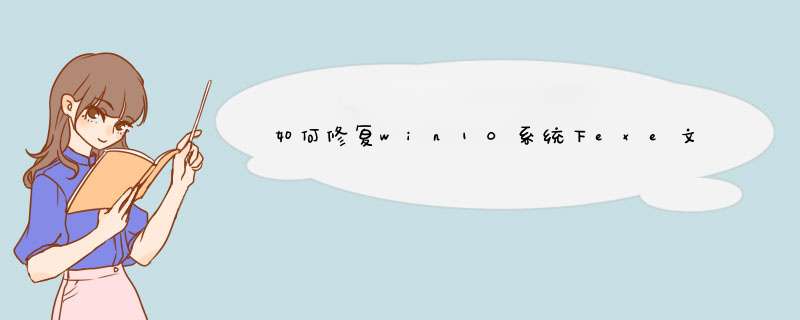
随着系统的升级,越来越多的用户都已经使用了win10 系统了,其实有些用户在使用Windows10正式版系统过程中,难免都会遇到一些问题。比如,有用户反馈,系统中所有的exe应用程序是无法打开的,让我们选择打开方式,这个是怎么回事呢?大家也不用担心,其实,该问题是系统文件关联错误导致的(不然就是恶意软件引起),我们只只需要修复exe文件关联才可以。那么下面,小编就教大家具体的解决方法。步骤如下:
步骤一:我们需要打开电脑,在桌面的任意位置单击右键,在d出的窗口中选择“新建”,之后新建“文本文档”;
步骤二:新建完成文本文档后,我们双击打开新建的文本文档,将下面代码复制进去:
Windows Registry Editor Version 5.00 [HKEY_CLASSES_ROOT\.exe] @="exefile" "Content Type"="application/x-msdownload" [HKEY_CLASSES_ROOT\.exe\PersistentHandler] @="{098f2470-bae0-11cd-b579-08002b30bfeb}" [HKEY_CLASSES_ROOT\exefile\shell\open\command] @="\"%1\" %*"
步骤三:复制文成后,我们需要点击“文件”后在“另存为”,在保存界面上,将保存类型修改为“所有文件”,将文件名修改为“修复exe关联.reg”,点击保存;
步骤四:按照上述步骤 *** 作之后,在“修复exe关联.reg”文件上单击右键,选择“合并”;
步骤五:点击“合并”后,在d出的提示框中点击“是”,重启计算机就可以解决;
步骤六:当我们电脑重启之后,杀毒软件就可以运行了,打开杀软对系统进行病毒扫描。
以上详细的步骤就是Windows10系统下exe应用程序无法打开问题的解决方法。有需要的用户,不妨按小编的方法 *** 作看看吧!希望能对大家有所帮助。
具体如下:1、右键“易语言”,选择“以管理员身份运行”;
2、点击“程序”→ 重新关联名称;
3、输出界面显示:“正在预处理现行程序,重新关联程序名称 *** 作完毕”后,文件关联设置成功,刷新后即可显示为易语言的文件类型缩略图,双击即可默认以“易语言”打开此类程序。
欢迎分享,转载请注明来源:内存溢出

 微信扫一扫
微信扫一扫
 支付宝扫一扫
支付宝扫一扫
评论列表(0条)